最终效果

1、新建一个800 * 600像素的画布,选择渐变工具,颜色设置如图1,由中心向边角拉出图2所示的径向渐变作为背景。


2、先来制作第一个文字2,需要完成的效果如下图。

3、新建一个组,命名为2。在组里新建一个图层,选择工具勾出图4所示的选区。然后选择渐变工具,颜色设置如图5,拉出图6所示的线性渐变。

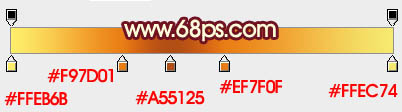

4、新建一个图层,按Ctrl + Alt + G 创建剪贴蒙版。然后在当前图层下面新建一个图层,用钢笔工具勾出下图所示的选区,羽化1个像素后填充稍亮的橙黄色,如下图。

5、新建一个图层,用钢笔工具勾出下图所示的选区,羽化8个像素后填充白色,作为顶部的高光。

6、新建一个图层,用钢笔勾出左侧的高光选区如下图,羽化6个像素后填充橙黄色。取消选区后添加图层蒙版,用黑色画笔把边缘的过渡涂抹自然。

7、新建一个图层,用钢笔勾出下图所示的选区,羽化5个像素后填充比底色稍亮的黄色,作为边缘高光。

8、在组的最上面新建一个图层,用钢笔勾出图11立体面的选区,选择渐变工具,颜色设置如图12,拉出图13所示的线性渐变。

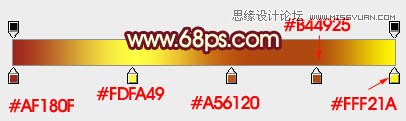

9、取消选区后把当前图层复制一层,调出图层选区,选择菜单:选择 修改 收缩,数值为2,确定后再羽化1个像素,然后按Delete 删除,混合模式改为滤色,效果如下图15。


10、新建一个图层,用钢笔勾出图16所示的选区,拉上图17所示的线性渐变。


11、新建一个图层,同上的方法制作立体面,过程如图18,19。


12、在组的最下面新建一个图层,用钢笔勾出图20所示的选区,拉上图21所示的线性渐。


13、同上的方法制作其它立体面,过程如图22 - 24。



14、同上的方法制作其它文字,过程如图25 - 27,后面的2字可以复制前面做好的。



15、给文字添加投影,大致效果如下图。

最后调整一下细节,给文字增加对比度,完成最终效果。











